在数字时代,视频与音频已成为我们日常生活中不可或缺的一部分。无论是社交媒体上的短视频、在线课程中的教学讲解,还是电影、电视剧中的精彩对白,音频都是传递信息、表达情感的重要载体。然而,有时我们可能仅对视频中的音频部分感兴趣,想要将其单独提取出来,用于制作背景音乐、剪辑语音素材或是保存为个人收藏。那么,怎样才能完美地提取视频中的音频内容呢?本文将详细探讨几种常见且实用的方法。
方法一:使用【汇帮视频格式转换器】可以提取视频中的音频内容
步骤如下:
步骤1,通过百度搜索官网下载安装【汇帮视频格式转换器】到电脑中。这是一款专业而易用的软件,可以帮助你快速提取视频中的音频
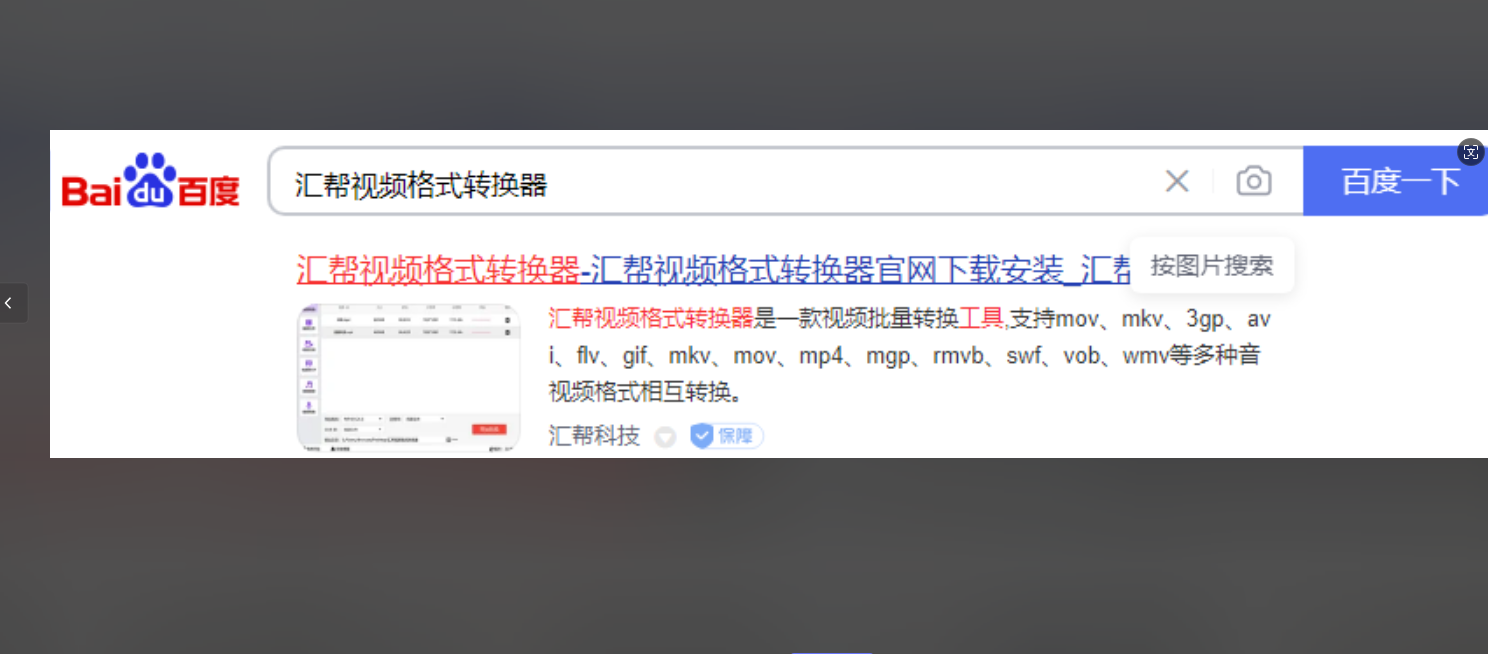
步骤2,安装完成后,打开软件,迎接你的将是一个简洁而直观的用户界面。你需要点击页面中的“音频提取”功能选项。
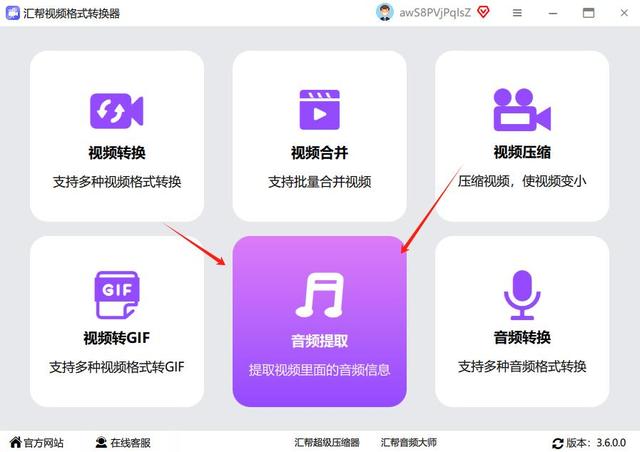
步骤3,然后,在“音频提取”界面上,你会看到“添加文件”按钮,点击之后就能够轻松添加需要提取音频的视频文件。这款软件支持一次性添加多个视频文件,让你可以高效地进行批量操作
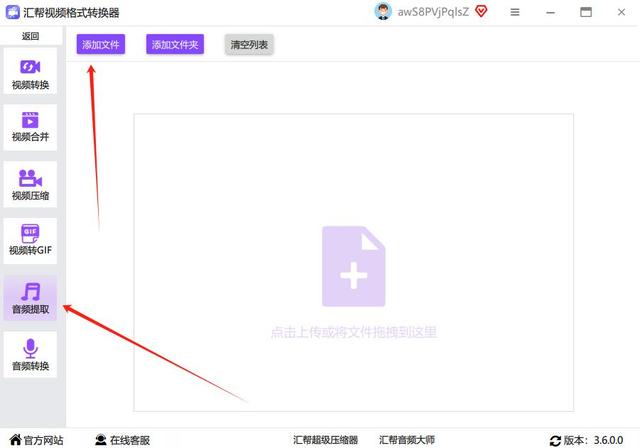
步骤4,接下来在下方设置转换后的音频格式,建议选择mp3格式,其它参数是不需要设置,直接使用默认值就行。随后,点击界面上的“开始转换”按钮,开始激活音频提取的操作
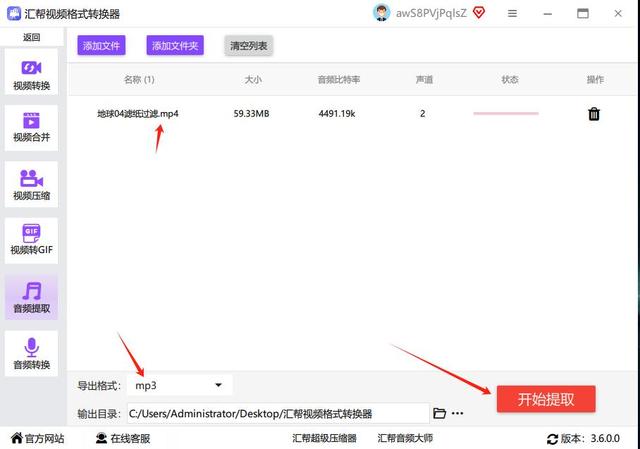
方法二:使用专业视频编辑软件
对于有一定视频处理基础的用户来说,使用专业的视频编辑软件如Adobe Premiere Pro、Final Cut Pro X或DaVinci Resolve等,是提取视频音频的优选方案。这些软件不仅功能强大,而且提供了丰富的音频处理工具,能够满足从基础剪辑到高级混音的各种需求。
**操作步骤**:
1. **导入视频**:首先,将需要提取音频的视频文件导入到软件中。
2. **分离音视频**:在大多数视频编辑软件中,你可以通过简单的拖放操作,或是利用软件提供的“分离音视频”功能,将视频中的音频轨道与视频轨道分离。
3. **导出音频**:完成分离后,选择音频轨道,并利用软件的导出功能,将音频以MP3、WAV或其他你需要的格式导出保存。
方法三:闪电音频格式转换器
第一步、运行软件,根据需要在左侧点击选择需要实现的功能,例如“视频转音频”。
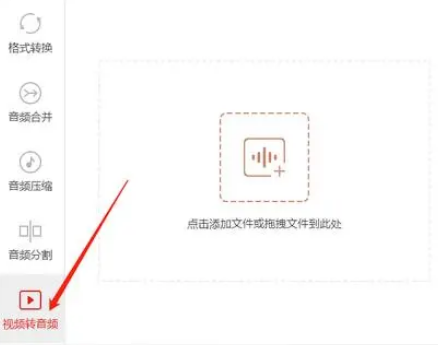
。在右侧设置中,选择需要导出的格式,
第二步、点击添加文件,将视频导入进来,当然,也可以直接将视频拖拽进来。在右侧设置中,选择需要导出的格式,可以选择通用格式MP3
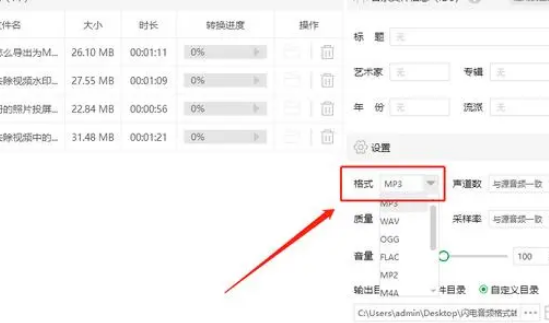
第三步、其他参数根据需要选择,最后点击右上角的“开始转换”。
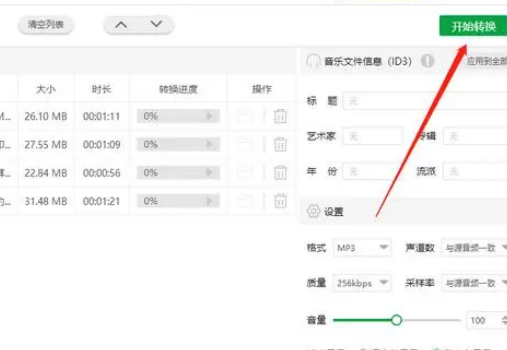
方法四:利用在线音频提取工具
对于不常进行视频编辑,但又需要快速提取视频音频的用户来说,在线音频提取工具是一个便捷的选择。这些工具通常无需安装任何软件,只需上传视频文件,即可在线完成音频提取。
**使用注意**:
- **选择可靠平台**:由于涉及到文件上传,务必选择信誉良好的在线服务,确保个人信息安全。
- **注意文件大小限制**:不同平台对上传文件的大小可能有限制,需根据实际需求选择。
- **下载速度**:在线提取可能需要一定的下载时间,取决于你的网络速度和文件大小。
**操作流程**:
1. **访问在线工具网站**:在搜索引擎中输入“在线视频音频提取”,选择一个评价较高的网站进入。
2. **上传视频**:按照网站提示,上传你想要提取音频的视频文件。
3. **选择格式与设置**:根据需要,选择合适的音频输出格式,以及可能的音频质量、采样率等设置。
4. **开始提取**:点击“提取”或类似按钮,等待工具处理完成。
5. **下载音频**:处理完成后,下载提取出的音频文件至本地设备。
方法五:使用手机APP进行提取
随着智能手机的普及,许多手机APP也提供了视频音频提取的功能,尤其适合在移动设备上快速处理视频文件的用户。
**选择APP时需注意**:
- **查看用户评价**:通过应用商店的用户评价,了解APP的实用性和稳定性。
- **权限管理**:注意APP请求的权限,避免安装恶意软件。
**操作步骤**:
1. **下载并安装APP**:在应用商店中搜索“视频音频提取器”,选择一个评分高、下载量大的APP进行安装。
2. **打开APP并导入视频**:启动APP后,按照提示导入你想要提取音频的视频文件。
3. **选择提取选项**:在APP界面上,选择相应的提取选项,如“提取音频”等。
4. **导出并保存**:完成提取后,将音频文件导出并保存到手机或云端存储中。
方法六:使用普雨视频转换器提取视频中的音频
步骤1:首先大家需要将普雨视频转换器下载到自己的电脑上,下载完成后将软件打开,然后在主界面可以看到视频转换功能,点击这个功能。
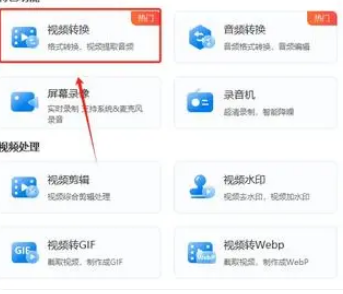
步骤2:点击功能后我们会来到另一个界面,在这个界面点击左上角的添加文件按钮,这样就可以选择视频文件并将它导入到软件中。
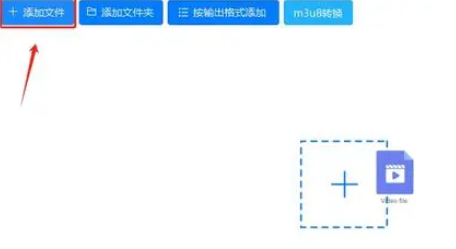
步骤3:视频文件导入完成后,请大家点击输出格式选项,然后在该选项中选择想要的音频格式,选择完成后,点击软件右下角的全部转换按钮。
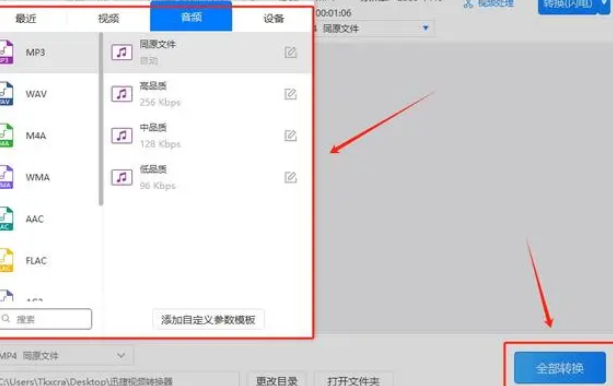
方法七:、高级技巧:使用命令行工具
对于技术爱好者或专业用户来说,使用命令行工具如FFmpeg进行视频音频提取,可能是一个更高效、更灵活的选择。FFmpeg是一个功能强大的开源多媒体框架,能够处理几乎所有的音视频格式。
**基本命令示例**:
```bash
ffmpeg -i input.mp4 -vn -ar 44100 -ac 2 -ab 192k -f mp3 output.mp3
```
这条命令的意思是,从名为`input.mp4`的视频文件中提取音频,忽略视频流(`-vn`),设置音频采样率为44100Hz(`-ar 44100`),声道数为2(`-ac 2`),比特率为192kbps(`-ab 192k`),并以MP3格式(`-f mp3`)保存为`output.mp3`。
**注意**:
- 使用FFmpeg前,需要确保你的系统中已安装该工具。
- 命令行操作相对复杂,建议查阅FFmpeg的官方文档或教程,以了解更多高级功能和选项。
无论你是视频编辑爱好者,还是仅想将视频中的精彩对话保存为音频文件,上述方法都能帮助你完美地提取视频中的音频部分。根据你的具体需求和技能水平,选择最适合你的方法进行操作即可





















 396
396

 被折叠的 条评论
为什么被折叠?
被折叠的 条评论
为什么被折叠?








